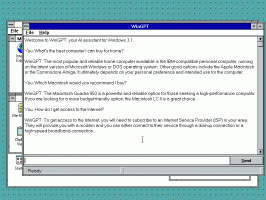Redefinir o Gerenciador de Tarefas para os padrões do Windows 10
O Windows 8 e o Windows 10 têm um novo aplicativo Gerenciador de Tarefas. Parece completamente diferente em comparação com o Gerenciador de Tarefas do Windows 7 e tem recursos diferentes. Ele vem com uma série de opções que podem ser personalizadas pelo usuário. Se não estiver satisfeito com as configurações atuais do Gerenciador de Tarefas, você pode redefini-las rapidamente para sua conta de usuário no Windows 10.
Propaganda
O Gerenciador de Tarefas no Windows 10 vem com recursos interessantes. Ele pode analisar o desempenho de vários componentes de hardware e também mostra todos os processos em execução em sua sessão de usuário, agrupados por aplicativo ou tipo de processo.
O Gerenciador de Tarefas do Windows 10 inclui um gráfico de desempenho e cálculo de impacto de inicialização. É capaz de controlar quais aplicativos são iniciados durante a inicialização. Existe uma guia especial "Inicializar" que é projetada para gerenciar aplicativos de inicialização.
Dica: você pode economizar seu tempo criando um atalho especial para abra o Gerenciador de Tarefas diretamente na guia Inicializar.
Além disso, é possível fazer o Gerenciador de Tarefas mostrar a linha de comando dos aplicativos nas guias Processos, Detalhes e Inicialização. Quando ativado, ele permitirá que você veja rapidamente de qual pasta um aplicativo é iniciado e quais são seus argumentos de linha de comando. Para referência, veja o artigo
Mostrar linha de comando no gerenciador de tarefas do Windows 10
Além desses excelentes recursos, o Gerenciador de Tarefas é capaz de mostrar consciência DPI para processos.
O próximo Windows 10 "19H1" trará recursos mais úteis para o Gerenciador de Tarefas. Há um novo comando de menu em "Opções" que permite especificar uma guia padrão.

Para referência, consulte os seguintes artigos:
- Definir guia padrão para o Gerenciador de tarefas no Windows 10
- Forçar a ativação do recurso de guia padrão no Gerenciador de Tarefas do Windows 10
Se desejar, você pode redefinir o Gerenciador de tarefas para retorná-lo ao estado padrão que estava em seu primeiro login. Isso redefinirá suas colunas personalizadas, o modo padrão (menos / mais detalhes) e qualquer outra opção que você alterou.
Para redefinir o Gerenciador de Tarefas para os padrões do Windows 10,
- Feche o Gerenciador de Tarefas, se estiver em execução.
- Abra o menu Iniciar e localize o atalho do Gerenciador de Tarefas.
- Pressione e segure as teclas Alt, Shift e Ctrl.
- Enquanto segura as teclas, clique no atalho do Gerenciador de Tarefas.
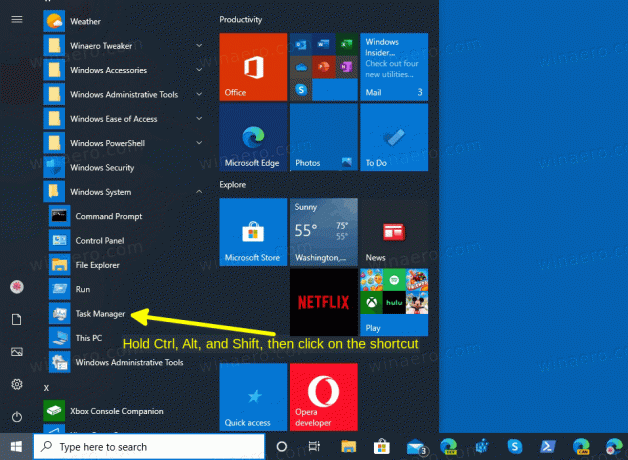
- Voila, vai começar com os padrões!

Além disso, existe um método alternativo que você pode usar.
Redefinir as configurações do gerenciador de tarefas com um atalho de teclado
- Feche o aplicativo Gerenciador de Tarefas.
- Abrir Editor de registro.
- Vá para a seguinte chave do Registro.
HKEY_CURRENT_USER \ Software \ Microsoft \ Windows \ CurrentVersion
Veja como acessar uma chave de registro com um clique.
- Debaixo
Versão Atual, clique com o botão direito no Gerenciador de tarefas subchave e selecione Excluir no menu de contexto.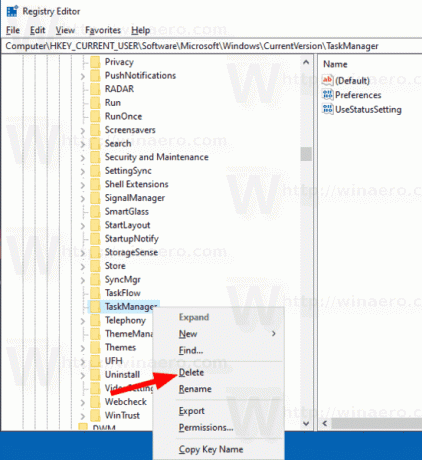
Na próxima vez que você iniciar o Gerenciador de Tarefas, ele recriará o Gerenciador de tarefas subchave automaticamente.
Antes (um gerenciador de tarefas personalizado):

Depois (padrões):
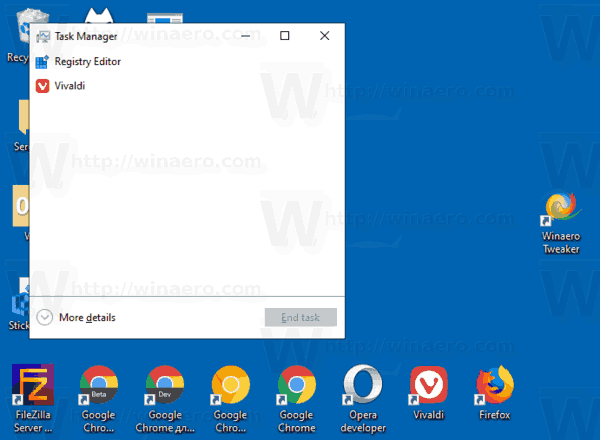
Para economizar seu tempo, você pode baixar o seguinte arquivo do Registro.
Baixar arquivo de registro
Clique duas vezes nele para redefinir rapidamente as configurações do Gerenciador de Tarefas.
É isso.